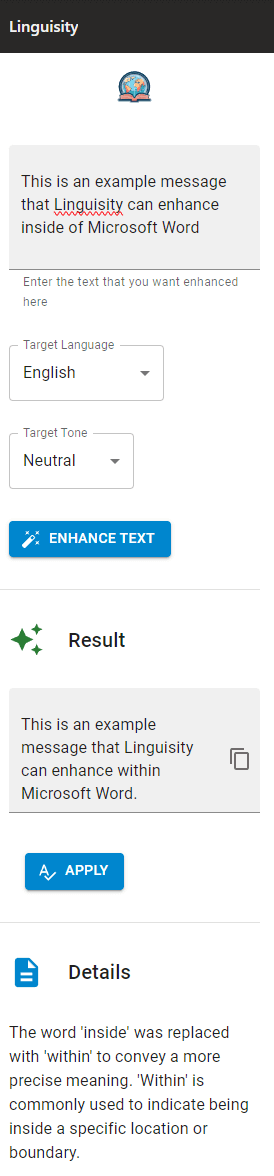Complemento do Microsoft Office
Instruções de Configuração
Passo 1
Visite Microsoft 365 e faça login com sua conta.
Clique no ícone do Word localizado na barra de ferramentas à esquerda para abrir o Microsoft Word.
Nota: Você também pode instalar Linguisity para Microsoft Office Add-in via Microsoft App Source.
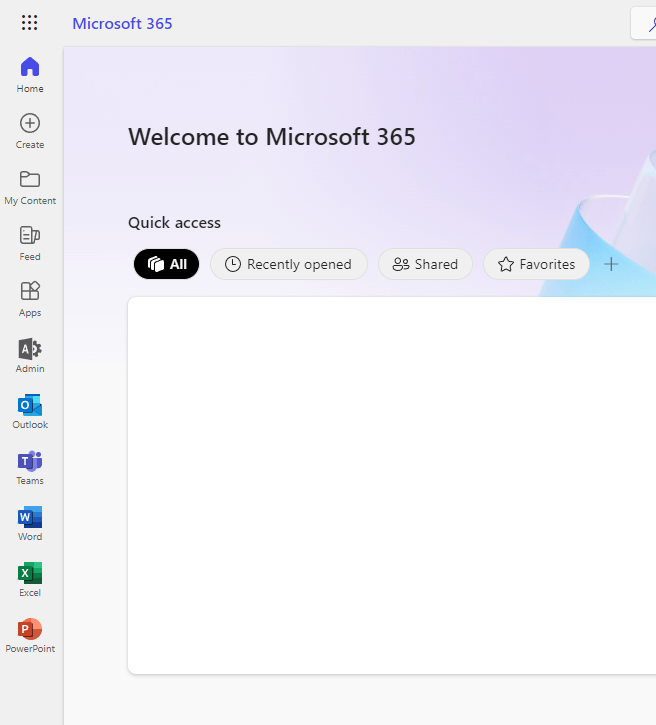
Passo 2
Escolha entre abrir um documento existente ou criar um novo.
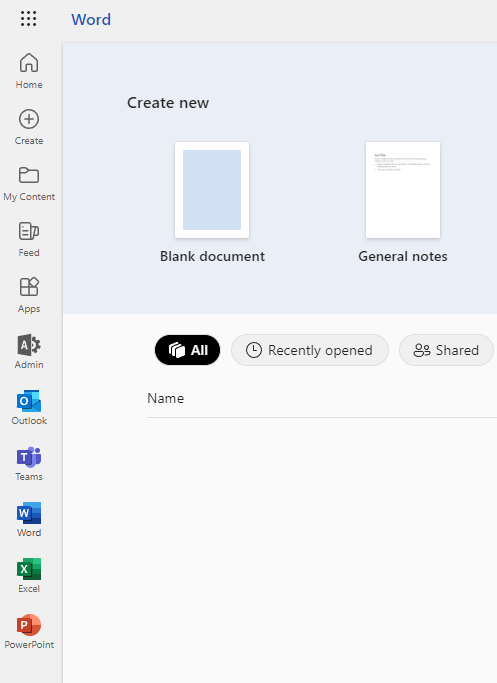
Passo 3
Acesse o menu Arquivo e selecione a opção Obter Suplementos.
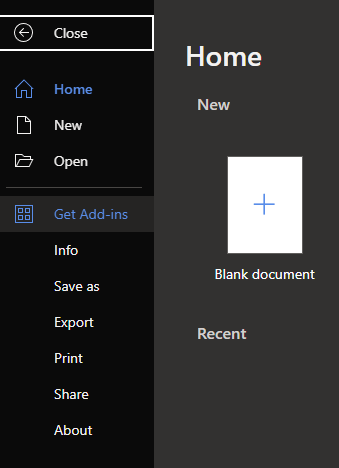
Passo 4
Clique no botão 'Mais Suplementos' localizado no canto inferior direito do menu.
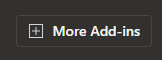
Passo 5
Certifique-se de que a guia Loja está selecionada na nova janela pop-up.
Pesquise por 'Linguisity' e clique no botão 'Adicionar' para instalar o Suplemento Linguisity para Microsoft Office.
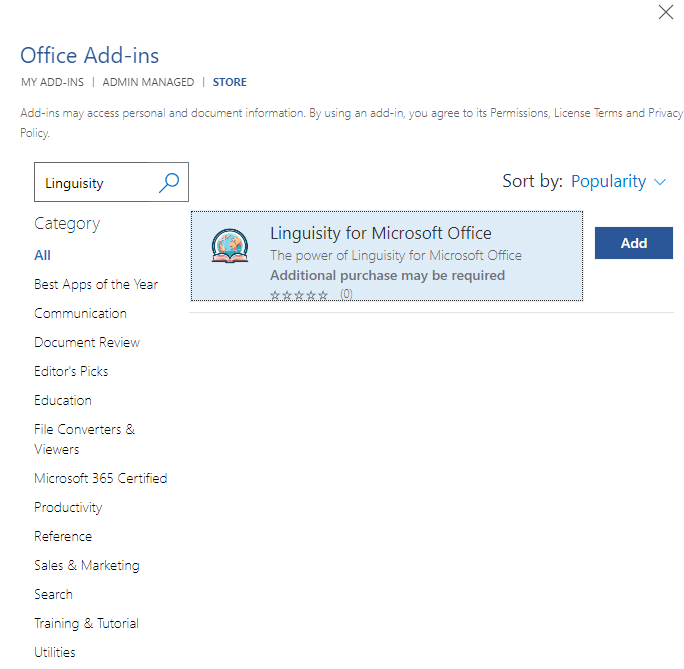
Passo 6
Uma nova janela pop-up aparecerá, solicitando que você concorde com os termos de serviço e a política de privacidade da Linguisity.
Clique em 'Continuar' quando estiver pronto.
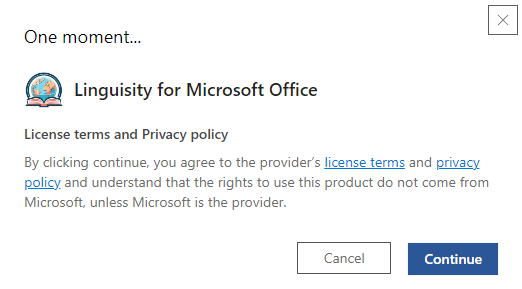
Passo 7
Uma vez instalado, vá para a barra de fita Início e clique nos três pontos localizados à direita para acessar um menu.
Neste menu, você encontrará uma seção chamada 'Linguisity' com um botão para abri-lo. Clique em 'Abrir' para prosseguir
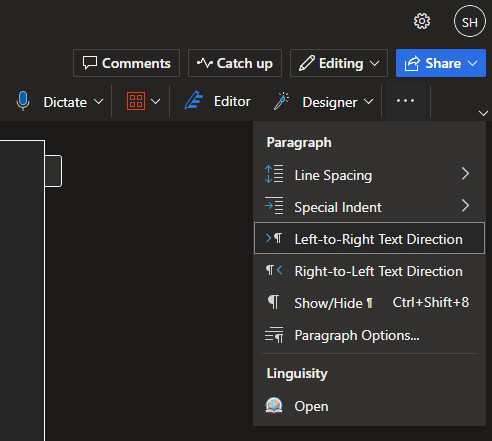
Passo 8
Agora será apresentada uma janela de login para Linguisity.
Por favor, insira seu endereço de e-mail ou nome de usuário junto com sua senha para prosseguir com o processo de login. Alternativamente, você pode criar uma nova conta se necessário.
Quando estiver pronto, clique no botão 'ENTRAR'.
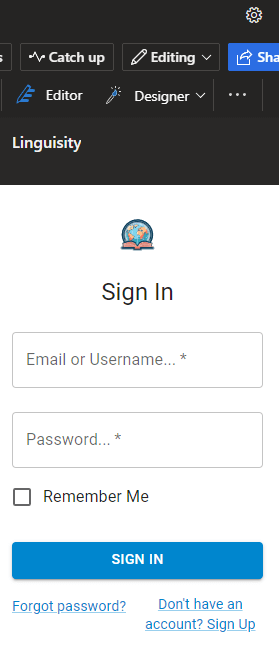
Passo 9
Agora que você fez login com sucesso, pode começar a inserir o texto que deseja melhorar ou copiar e colar seções do documento para aprimoramento.
Escolha um idioma e tom alvo, e então clique no botão Melhorar Texto.
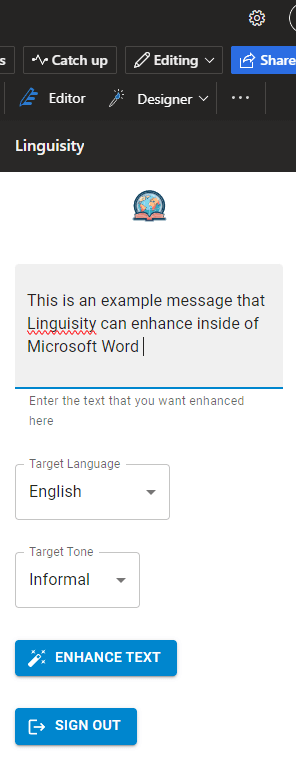
Passo 10
Linguisity agora irá melhorar o texto e exibir as melhorias na seção Resultados.
Você pode clicar em Aplicar para implementar as correções ou copiar e colar o resultado no documento do Word onde gostaria que ele aparecesse.
A seção Detalhes fornece uma visão geral das alterações feitas do texto original para a versão aprimorada. Isso pode ajudá-lo a obter uma melhor compreensão das modificações que foram aplicadas.